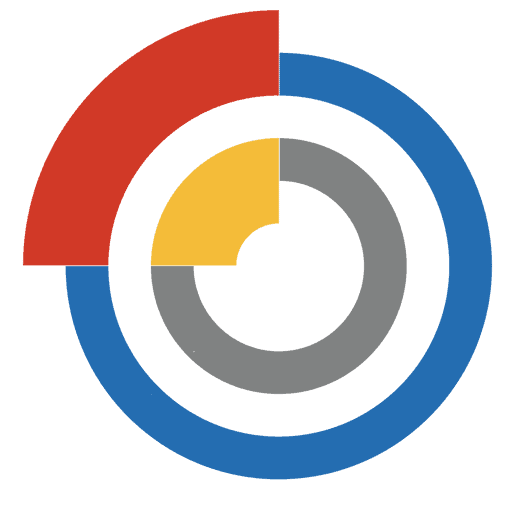Как включить звук на камере Hikvision?
Камера Hikvision – это передовое устройство, которое обеспечивает надежное наблюдение и запись видео на объектах различного назначения. Но не многие знают, что эти камеры также обладают встроенной функцией аудиозаписи. Включение звука на камере Hikvision позволяет не только видеть, но и слышать происходящее вокруг.
Правильная настройка звука на камере Hikvision предоставляет возможность получить достоверную информацию о происходящих событиях и реагировать на них вовремя. Будь то слышимый шум или голос, регистрация звука может быть очень полезной функцией при обеспечении безопасности, ведении аудионаблюдения или просто для повышения эффективности видеонаблюдения.
В этой статье мы предлагаем пошаговую инструкцию о том, как включить звук на камере Hikvision. Следуя этим простым шагам, вы сможете быстро и легко настроить звуковые функции своей камеры Hikvision и расширить возможности видеонаблюдения.
Подключение аудио камеры к сети
Для того чтобы включить звук на камере Hikvision, необходимо сначала подключить камеру к сети. Вот пошаговая инструкция:
- Подготовьте сетевой кабель и подключите его к порту Ethernet на задней панели камеры Hikvision.
- Подключите другой конец кабеля к свободному порту на вашем роутере или коммутаторе.
- Убедитесь, что камера получила IP-адрес от вашего сетевого устройства.
- Откройте веб-браузер и введите IP-адрес камеры в адресной строке. Нажмите Enter.
- Войдите в настройки камеры, используя свои учетные данные администратора.
- Перейдите в раздел “Настройки аудио” или “Аудио настройки”, чтобы включить звук.
- Включите аудиофункцию, выбрав соответствующую опцию.
- Сохраните изменения и закройте окно настроек аудио.
Теперь ваша камера Hikvision должна быть подключена к сети и готова к использованию с аудиофункцией.
Загрузка программного обеспечения камеры Hikvision
Для включения звука на камере Hikvision необходимо загрузить соответствующее программное обеспечение.
- Перейдите на официальный сайт Hikvision.
- Найдите раздел “Поддержка” или “Загрузки”.
- Выберите свою модель камеры и операционную систему, для которой вам нужно загрузить программное обеспечение.
- Нажмите на ссылку для загрузки программного обеспечения.
- Сохраните загруженный файл на своем компьютере.
После завершения загрузки программного обеспечения вы можете продолжить настройку звука на камере Hikvision, следуя предоставленным инструкциям.
Вход в настройки камеры Hikvision
Чтобы включить звук на камере Hikvision, вам необходимо выполнить следующие шаги:
Шаг 1: Откройте веб-браузер на вашем компьютере и введите IP-адрес камеры Hikvision в адресной строке. Обычно IP-адрес указан на корпусе камеры или в документации.
Шаг 2: После ввода IP-адреса, вы увидите страницу входа в настройки камеры Hikvision. Введите свои учетные данные (логин и пароль), которые были установлены вами при первоначальной настройке камеры.
Шаг 3: После успешного входа в настройки камеры, найдите вкладку “Аудио” или “Звук”. Обычно она расположена в верхнем меню или на боковой панели.
Шаг 4: В разделе “Аудио” включите опцию “Звук” или “Аудио”. Убедитесь, что уровень громкости установлен на нужное вам значение.
Шаг 5: После завершения всех настроек, не забудьте сохранить изменения, нажав на кнопку “Применить” или “Сохранить”.
Внимание! Если вы не можете войти в настройки камеры Hikvision с помощью указанных учетных данных, попробуйте использовать стандартные логин и пароль, которые часто используются по умолчанию. Если это не помогло, обратитесь к документации камеры или свяжитесь с производителем для получения дополнительной помощи.
Настройка аудиофункций камеры Hikvision
Камеры Hikvision имеют множество полезных функций, включая возможность использования звука. Настройка аудиофункций позволяет записывать и воспроизводить звук с микрофона и динамика камеры.
Для начала настройки аудиофункций камеры Hikvision необходимо выполнить следующие шаги:
- Откройте веб-интерфейс камеры Hikvision, введя IP-адрес камеры в адресную строку браузера.
- Введите имя пользователя и пароль для входа в систему.
- Выберите вкладку “Конфигурация” или “Настройки” в меню интерфейса камеры.
- В левой панели выберите раздел “Аудио” или “Audio”.
- В открывшейся вкладке “Аудио” вы можете настроить следующие параметры:
- Режим работы аудио: выберите режим “Передача” или “Прием” в зависимости от того, хотите ли вы записывать звук с микрофона или воспроизводить звук через динамик камеры.
- Кодек аудио: выберите предпочитаемый формат аудио, например, G.711 или AAC.
- Битрейт аудио: установите желаемый битрейт, который влияет на качество звука.
- Частота дискретизации аудио: выберите частоту дискретизации звука, например, 8 кГц или 16 кГц.
После того, как вы настроили параметры аудиофункций камеры Hikvision, не забудьте сохранить изменения, нажав кнопку “Применить” или “Сохранить”. Теперь вы можете использовать функции записи и воспроизведения звука на камере Hikvision в соответствии с выбранными настройками.
Подключение устройств для записи звука
Для включения звука и записи аудио на камере Hikvision необходимо подключить соответствующие устройства. Вам понадобится микрофон и аудио-вход на камере.
Шаги по подключению устройств следующие:
- Убедитесь, что камера Hikvision имеет аудио-вход. Обычно это 3.5 мм разъем на задней панели устройства.
- Вставьте один конец кабеля микрофона в разъем аудио-входа на камере.
- Другой конец кабеля микрофона подключите к микрофону.
После выполнения указанных шагов, устройства будут правильно подключены и готовы к использованию. Вы можете проверить работу звука, включив его в настройках камеры Hikvision.
Проверка работы звука на камере Hikvision
После включения звука на камере Hikvision вам следует проверить его работоспособность. Для этого выполните следующие шаги:
- Убедитесь, что камера подключена к аудиовыходу вашего компьютера или аудиосистеме.
- Откройте программу для просмотра видео с камеры Hikvision.
- Настройте звук на максимальную громкость на компьютере или аудиосистеме.
- В программе для просмотра видео найдите кнопку “Звук” или “Аудио” и убедитесь, что она включена.
- Если звук всё ещё не воспроизводится, проверьте настройки звука на компьютере или аудиосистеме и убедитесь, что они правильно сконфигурированы.
После выполнения этих шагов звук на камере Hikvision должен работать исправно. Если проблемы с звуком сохраняются, рекомендуется обратиться к специалисту для дальнейшего решения проблемы.
Настройка уровней громкости
Если вы хотите настроить уровень громкости на камере Hikvision, следуйте этим шагам:
- Зайдите в меню настроек камеры, нажав на значок “Настройки”.
- Выберите вкладку “Аудио”.
- Найдите раздел “Уровни громкости”.
- Настройте уровень громкости, перемещая ползунок вправо или влево.
- Сохраните изменения, нажав кнопку “Применить” или “Сохранить”.
Настройка уровней громкости позволит вам контролировать звуковые сигналы, которые записываются на камере. Вы можете увеличить или уменьшить громкость в зависимости от ваших потребностей.
| Опция | Описание |
|---|---|
| Микрофон | Регулировка уровня записываемого звука с помощью встроенного микрофона камеры. |
| Аудиовход | Регулировка уровня записываемого звука с помощью внешнего аудиовхода, если подключен. |
| Динамик | Регулировка уровня воспроизводимого звука через встроенный динамик камеры. |
Проверьте настройки и убедитесь, что звуковые сигналы записываются или воспроизводятся с нужным уровнем громкости. Если вам потребуется изменить уровень громкости в будущем, вы всегда можете вернуться в меню настроек камеры и повторить эти шаги.
Запись звука с камеры Hikvision на устройство хранения
Камеры Hikvision обеспечивают возможность записи звука для создания полноценной системы видеонаблюдения, включающей и аудио-мониторинг. Для этого необходимо настроить камеру таким образом, чтобы звук полученный с микрофона, подключенного к камере, записывался на устройство хранения.
Для начала убедитесь, что у вас установлено и настроено устройство хранения, такое как Network Video Recorder (NVR) или NAS (Network Attached Storage). Ваше устройство хранения должно быть подключено к вашей камере Hikvision и сконфигурировано для записи видео и аудио.
Затем следуйте этим шагам для включения записи звука с камеры Hikvision на ваше устройство хранения:
- Войдите в веб-интерфейс вашей камеры Hikvision, введя ее IP-адрес в веб-браузере.
- Введите свои учетные данные (имя пользователя и пароль), чтобы получить доступ к настройкам камеры.
- Перейдите в меню “Конфигурация” или “Настройки”, и найдите раздел “Аудио”.
- В разделе “Аудио” найдите опцию “Включить запись звука” или “Аудио запись” и установите ее в положение “Включено”.
- Укажите свое устройство хранения в настройках записи звука. В большинстве случаев вы сможете выбрать NVR или NAS из предлагаемого списка устройств хранения.
- Сохраните изменения и закройте веб-интерфейс камеры.
Теперь ваша камера Hikvision будет записывать звук с микрофона и сохранять его на ваше устройство хранения. Вы можете воспроизвести записанные файлы для восстановления звука с определенного времени или прослушать их в реальном времени, используя программное обеспечение для просмотра видеозаписей.